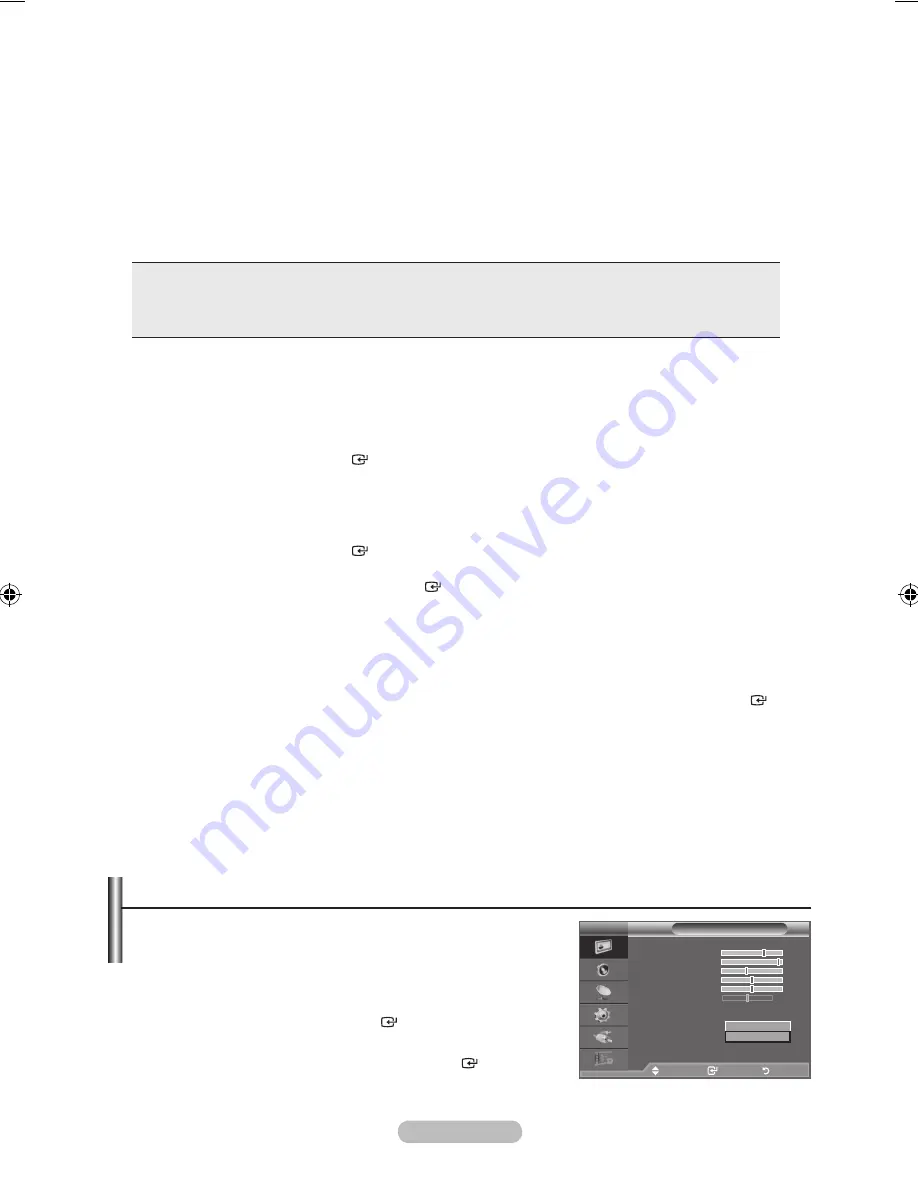
Deutsch - 1
Schwarzabgleich: Aus/Gering/Mittel/hoch
Sie können direkt auf dem Bildschirm den Schwarzwert auswählen, um die Bildschirmtiefe anzupassen.
Optimalkontrast: Aus/Gering/Mittel/hoch
Sie können den Bildschirmkontrast so anpassen, dass ein optimaler Kontrast gewährleistet ist.
Gamma: - ~ +
Sie können die Intensität der Primärfarbe (Rot, Grün und Blau) einstellen.
Drücken Sie die Taste ◄ oder ►, bis Sie die optimale Einstellung erzielt haben.
Farbraum: Auto/Nativ/benutzerdef.
Der Farbraum ist eine Farbmatrix bestehend aus den Farben rot, grün und blau.
Wählen Sie Ihren bevorzugten Farbraum, um die Welt in den natürlichsten Farben zu erfahren.
♦
Auto:
Mit dem Farbraum Auto wird, je nach Programmquelle, der natürlichste Farbton
eingestellt.
♦
Nativ:
Der Farbraum Nativ ermöglicht tiefe und lebhafte Farbtöne.
♦
benutzerdef.:
Hiermit stellen Sie den Farbbereich wunschgemäß ein.
Anpassen des Farbraums
Farbe: Rot/Grün/blau/Gelb/Zyan/Magenta
Hiermit stellen Sie den Farbbereich wunschgemäß ein.
Die Option “Farbe” ist verfügbar, wenn der “Farbraum” auf “Benutzerdef.” eingestellt ist.
Wählen Sie mit der Taste ▲ oder ▼ die Optionen “Rot”, “Grün”, “Blau”, “Gelb”, “�yan” oder
“Magenta”.
Drücken Sie die Taste
ENtER
.
Rot/Grün/blau:
Im Modus “Farbe” können Sie die RGB-Werte der jeweils ausgewählten Farbe
einstellen.
Wählen Sie mit den Tasten ▲ oder ▼ eine der Optionen “Rot”, “Grün” oder “Blau” aus, um sie zu
ändern.
Drücken Sie die Taste
ENtER
.
Drücken Sie die Tasten ◄ oder ►, um den Wert einer bestimmten Option zu erhöhen oder zu
verringern. Drücken Sie die Taste
ENtER
.
Reset
: Setzt den Farbbereich auf die Standardwerte zurück.
Weißabgleich: R-Offset/G-Offset/b-Offset/R-Gain/G-Gain/b-Gain/Reset
Um natürlichere Bildfarben zu erhalten, können Sie die Farbtemperatur anpassen.
R-Offset/G-Offset/b-Offset/R-Gain/G-Gain/b-Gain
: Wird der Anpassungswert geändert, wird der
angepasste Bildschirm aktualisiert.
Wählen Sie mit den Tasten ▲ oder ▼ die gewünschte Option, und drücken Sie dann die Taste
ENtER
.
Drücken Sie die Taste ◄ oder ►, bis Sie die optimale Einstellung erzielt haben.
Reset
: Der zuvor angepasste Weißabgleich wird auf die Werkseinstellungen zurückgesetzt.
hautton: -15 ~ +15
Sie können den ‘Hautton’ im Bild betonen.
Drücken Sie die Taste ◄ oder ►, bis Sie die optimale Einstellung erzielt haben.
Wird der Anpassungswert geändert, wird der angepasste Bildschirm aktualisiert.
Kantenglättung: Aus/Ein
Sie können die Objektbegrenzungen im Bild betonen.
♦
♦
♦
♦
➣
♦
♦
➣
♦
Zurücksetzen der bildeinstellungen auf die werkseitig festgelegten Standardwerte
Sie können die Einstellungen auf die werkseitig festgelegten
Standardbildeinstellungen zurücksetzen.
1.
Um den gewünschten Bildeffekt zu erzielen, befolgen Sie unter
“Bildstandard ändern” die Anweisungen 1 bis 3 (auf Seite
16).
.
Drücken Sie die Taste
p
oder
q
, um “Reset” auszuwählen, und
drücken Sie dann die Taste
ENtER
.
.
Wählen Sie mit den Tasten ▲ oder ▼ die Option “OK” oder
“Abbrechen” aus. Drücken Sie die Taste
ENtER
.
.
Drücken Sie zum Beenden die Taste
EXIt
.
Die Option “Reset” wird auf jeden Bildmodus angewendet.
➣
bild
Modus
: Standard
hinter.Licht
7
Kontrast
95
helligkeit
5
Schärfe
50
Farbe
50
Farbton G 50
R 50
Detaileinstellungen
bildoptionen
Reset
: OK
tV
Navig.
Eingabe
Zurück
OK
Abbrechen
��i.indb 18
2008-03-03 ¿ÀÈÄ 4:16:55
Summary of Contents for BN68-01424A-00
Page 61: ...This page is intentionally left blank ...
Page 121: ...Cette page est laissée intentionnellement en blanc ...
Page 181: ...Diese Seite wurde absichtlich leer gelassen ...
Page 241: ...Deze pagina is met opzet leeg gelaten ...
Page 301: ...Italiano 59 Diagrammi a blocchi ...
Page 361: ...Esta página se ha dejado intencionadamente en blanco ...
Page 421: ...Esta página foi intencionalmente deixada em branco ...
















































